Übersicht über Outlook-Add-Ins
Outlook-Add-Ins sind Lösungen, die die Funktionalität des Outlook-Clients über eine webbasierte Plattform erweitern. Outlook-Add-Ins weisen drei Hauptaspekte auf.
- Die gleiche Add-In- und Geschäftslogik funktioniert im Web (Microsoft 365 und Outlook.com), desktop (Outlook unter Windows (klassisch) und auf Mac) und mobil.
- Sie bestehen aus einem Manifest, das beschreibt, wie das Add-In in Outlook integriert wird (z. B. über eine Schaltfläche oder einen Aufgabenbereich), sowie JavaScript-/HTML-Code, der die Benutzeroberfläche und Geschäftslogik des Add-Ins bestimmt.
- Outlook-Add-Ins können ausAppSource erworben oder von Endbenutzern oder Administratoren quergeladen werden.
Outlook-Add-Ins unterscheiden sich von COM- oder VSTO-Add-Ins, die ältere Integrationen für Outlook unter Windows sind. Im Gegensatz zu COM-Add-Ins verfügen Outlook-Add-Ins nicht über Code, der physisch auf dem Gerät des Benutzers oder dem Outlook-Client installiert ist. Für ein Outlook-Add-In liest Outlook das Manifest, aktiviert die angegebenen Steuerelemente in der Benutzeroberfläche und lädt dann JavaScript und HTML. Die Webkomponenten werden alle im Kontext eines Browsers oder Webview-Steuerelements in einer Sandbox ausgeführt.
Wichtig
COM- und VSTO-Add-Ins werden im neuen Outlook unter Windows nicht unterstützt. Diese Add-Ins werden jedoch weiterhin im klassischen Desktopclient von Outlook unter Windows unterstützt. Weitere Informationen finden Sie unter Entwickeln von Outlook-Add-Ins für neues Outlook unter Windows.
Im klassischen Outlook unter Windows wird nicht empfohlen, COM-Add-Ins zusammen mit Office-Web-Add-Ins zu installieren, insbesondere dann, wenn sie auf demselben Surface- oder E-Mail-Element arbeiten. Die von COM- und Web-Add-Ins ausgeführten Vorgänge können sich gegenseitig stören und zu unerwartetem Verhalten führen. Wenn Sie sowohl COM- als auch Web-Add-In-Versionen Ihrer Lösung unterstützen müssen, müssen Sie die COM-Lösung als gleichwertiges Add-In angeben. Weitere Informationen finden Sie unter Kompatibilität Ihres Office-Add-Ins mit einem vorhandenen COM-Add-In.
Zu den Outlook-Elementen, die Add-Ins unterstützen, zählen E-Mail-Nachrichten, Besprechungsanfragen, -antworten und -absagen sowie Termine. Jedes Outlook-Add-In definiert den Kontext, in dem es verfügbar ist. Dieser umfasst die Elementtypen und ob der Benutzer ein Element liest oder verfasst.
Hinweis
Wenn Sie beabsichtigen, das Add-In in AppSource zu veröffentlichen und in der Office-Benutzeroberfläche zur Verfügung zu stellen, stellen Sie sicher, dass die Zertifizierungsrichtlinien für den kommerziellen Marketplace erfüllt sind. Damit das Add-In die Validierung besteht, muss es beispielsweise auf allen Plattformen funktionieren, die die Methoden unterstützen, die Sie definieren (weitere Informationen finden Sie im Abschnitt 1120.3 und auf der Seite zur Verfügbarkeit von Office-Add-Ins auf Anwendungen und Plattformen).
Erweiterungspunkte
Erweiterungspunkte sind die Arten, wie Add-Ins in Outlook integriert werden. Dies kann im Folgenden beschrieben werden.
Add-Ins können Schaltflächen deklarieren, die auf Befehlsoberflächen für Nachrichten und Termine angezeigt werden. Weitere Informationen finden Sie unter Add-In-Befehle.
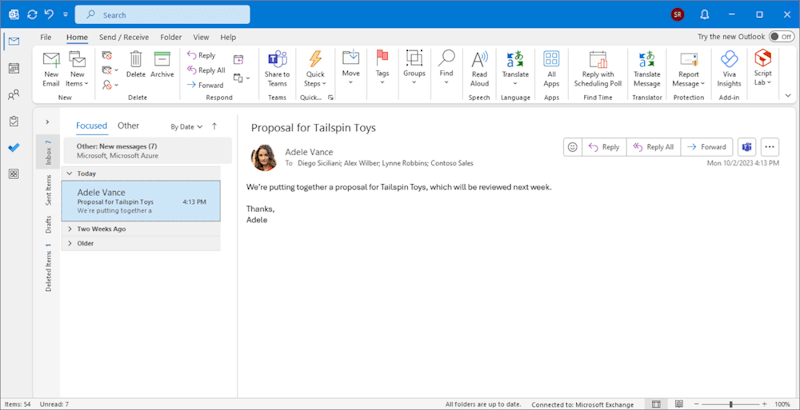
Add-Ins können Übereinstimmungen mit regulären Ausdrücken in Nachrichten und Terminen verknüpfen. Weitere Informationen finden Sie unter Kontextbezogene Outlook-Add-Ins.
Wichtig
Entitätsbasierte kontextbezogene Outlook-Add-Ins werden jetzt eingestellt. Als alternative Lösung können Sie Regeln für reguläre Ausdrücke in Ihrem Kontext-Add-In implementieren. Eine Anleitung zum Implementieren dieser Regeln finden Sie unter Kontextbezogene Outlook-Add-Ins.
Add-Ins können Aufgaben ausführen, wenn ein bestimmtes Ereignis auftritt. Weitere Informationen finden Sie unter Konfigurieren Ihres Outlook-Add-Ins für die ereignisbasierte Aktivierung.
Postfachelemente, die für Add-Ins zur Verfügung stehen
Outlook-Add-Ins werden aktiviert, wenn der Benutzer eine Nachricht oder einen Termin verfasst oder liest, nicht jedoch bei anderen Elementtypen. Add-Ins werden jedoch nicht aktiviert, wenn das aktuelle Nachrichtenelement (in einem Lese- oder Entwurfsformular) folgende Bedingungen erfüllt:
Geschützt durch Verwaltung von Informationsrechten (IRM) oder auf andere Weise verschlüsselt, um outlook auf mobilen Geräten zu schützen und darauf zu zugreifen. Eine digital signierte Nachricht ist ein Beispiel, da die digitale Signatur auf einem dieser Mechanismen basiert. Weitere Informationen zur IRM-Unterstützung in Outlook-Add-Ins finden Sie unter Durch IRM geschützte E-Mail-Elemente.
Ein IRM-geschütztes E-Mail-Element mit einer Vertraulichkeitsbezeichnung, für das die Option Programmgesteuerten Zugriff zulassen auf festgelegt
falseist. Weitere Informationen zur IRM-Unterstützung in Outlook-Add-Ins finden Sie unter Durch IRM geschützte E-Mail-Elemente.Übermittlungsbericht oder -benachrichtigung mit der Nachrichtenklasse "IPM.Report.*", darunter Übermittlungs- und Unzustellbarkeitsberichte sowie Benachrichtigungen über "Gelesen", "Ungelesen" und "Verzögerung".
MSG- oder EML-Datei, bei der es sich um eine Anlage einer anderen Nachricht handelt.
MSG- oder EML-Datei, die im Dateisystem geöffnet wird.
In einem Gruppenpostfach, in einem freigegebenen Postfach*, im Postfach eines anderen Benutzers*, in einem Archivpostfach oder in einem öffentlichen Ordner.
Wichtig
* Unterstützung für Delegatzugriffsszenarien (z. B. Ordner, die aus dem Postfach eines anderen Benutzers freigegeben wurden) wurde in Anforderungssatz 1.8 eingeführt, während die Unterstützung für freigegebene Postfächer in Anforderungssatz 1.13 eingeführt wurde. Weitere Informationen finden Sie unter Aktivieren von Szenarien für freigegebene Ordner und freigegebene Postfächer.
Verwenden eines benutzerdefinierten Formulars.
Erstellt über Simple MAPI. Simple MAPI wird verwendet, wenn ein Office-Benutzer eine E-Mail von einer Office-Anwendung unter Windows erstellt oder sendet, während Outlook geschlossen ist. Beispielsweise kann ein Benutzer während der Arbeit in Word eine Outlook-E-Mail erstellen, die ein Outlook-Fenster zum Verfassen auslöst, ohne die vollständige Outlook-Anwendung zu starten. Wenn Outlook jedoch bereits ausgeführt wird, während der Benutzer die E-Mail aus Word erstellt, ist dies kein Simple MAPI-Szenario, sodass Outlook-Add-Ins im Formular zum Verfassen funktionieren, solange andere Aktivierungsanforderungen erfüllt sind.
Aktuell gibt es zusätzliche Überlegungen beim Entwerfen und Implementieren von Add-Ins für mobile Clients. Weitere Informationen finden Sie unter Hinzufügen von Unterstützung für Add-In-Befehle in Outlook auf mobilen Geräten.
Durch IRM geschützte E-Mail-Elemente
Outlook-Add-Ins werden für IRM-geschützte E-Mail-Elemente aktiviert, wenn von den folgenden unterstützten Clients auf das Element zugegriffen wird.
Outlook im Web
Klassisches Outlook unter Windows ab Version 2009 (Build 13229.10000)
Hinweis
Die digitale Signatur basiert auf Schutzmechanismen wie IRM. Ab der klassischen Outlook unter Windows Version 1711 (Build 8711.1000), die einem Microsoft 365-Abonnement zugeordnet ist, werden Add-Ins für digital signierte Nachrichten aktiviert.
Outlook auf Mac ab Version 16.77 (23082700)
Add-Ins werden jedoch nicht für IRM-geschützte Elemente in folgenden Fällen aktiviert:
- Auf das IRM-geschützte Element wird über Outlook auf mobilen Geräten zugegriffen.
- Das IRM-geschützte Element verfügt über eine Vertraulichkeitsbezeichnung, wobei die Option Programmgesteuerten Zugriff zulassen auf festgelegt ist
false. Weitere Informationen zu benutzerdefinierten Richtlinienoptionen finden Sie unter Nutzungsrechte und Beschreibungen.
Unterstützte Clients
Outlook-Add-Ins werden in Outlook im Web, Outlook unter Windows (neu und klassisch), Outlook auf Mac, Outlook unter iOS, Outlook unter Android und Outlook.com unterstützt. Nicht alle der neuesten Features werden gleichzeitig in allen Clients unterstützt. Ausführliche Informationen zur Featureunterstützung auf Clients und Servern finden Sie unter Anforderungssätze, die von Exchange-Servern und Outlook-Clients unterstützt werden , und artikelspezifisch für diese Features.
Erste Schritte zum Erstellen von Outlook-Add-Ins
Probieren Sie Folgendes, um mit dem Erstellen von Outlook-Add-Ins zu beginnen:
- Schnellstart : Erstellen Sie einen einfachen Aufgabenbereich.
- Lernprogramm: Erfahren Sie, wie Sie ein Add-In erstellen, das GitHub-Gists in eine neue Nachricht einfügt.
Siehe auch
Office Add-ins